¿Quieres aprender mucho más sobre tecnología y encontrar inspiración para seguir creciendo? ¡Este blog es un recurso valioso para ti! De qué manera saber si tu Apple Watch está conectado a internet o no
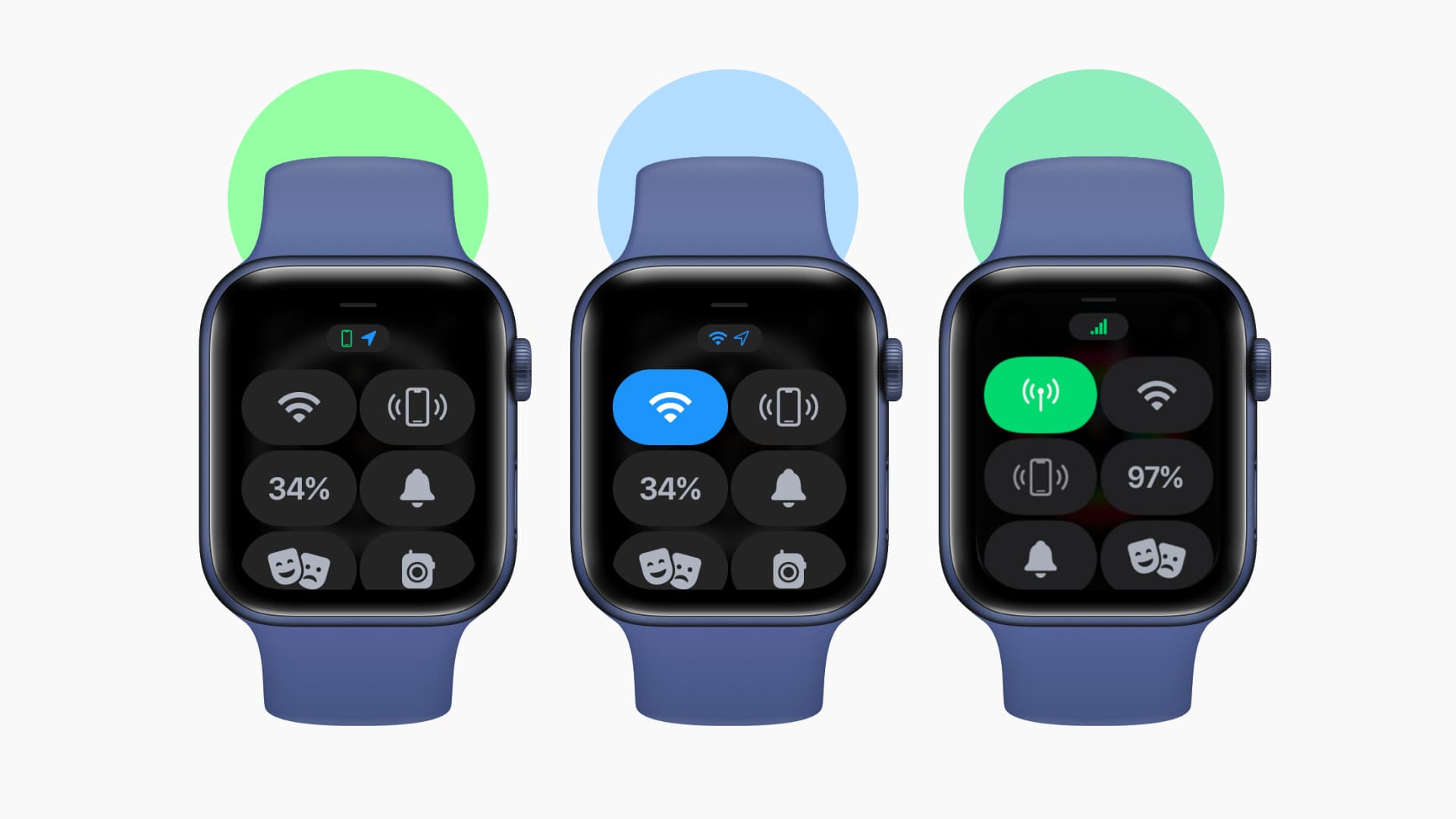
Necesita Internet en su Apple Watch para utilizar Siri, llevar a cabo llamadas FaceTime y mucho más. Si no está seguro de si su Apple Watch tiene conectividad Wi-Fi, celular o de Internet o no, este tutorial lo tiene cubierto. Le mostrará las distintas formas en que su Apple Watch puede entrar a la red y lo que significan sus pequeños íconos de conectividad de red.

Comprobación rápida
Para contrastar rápidamente si su Apple Watch está conectado a Internet o no, presione Digital Crown para llamar a Siri. Ahora coloque, y si tiene éxito, su Apple Watch está conectado a Internet.

Siendo propietario de un reloj, si desea saber más sobre esto, prosiga leyendo.
Conectividad a Internet en Apple Watch
Apple Watch puede conectarse a Internet de tres maneras: Wifi, móvil inteligente (en modelos móviles) o Usa Internet en tu iPhone.
Para comenzar, abra el Centro de control de watchOS deslizando hacia arriba en la esfera del reloj. Si está en una aplicación, mantenga presionada la parte de abajo de la pantalla del reloj y tire hacia arriba para abrir el Centro de control. Su Apple Watch está conectado a Internet si ve entre los tres íconos que se enumeran ahora.
1. Icono de iPhone verde
Esto quiere decir que su Apple Watch está conectado a su iPhone mediante Bluetooth y puede utilizar Internet de su iPhone. Va a ver este icono la mayoría del tiempo.
Aun si tú apague el Wi-Fi en su Apple Watchel dispositivo portátil usará el tuyo teléfono celular iPhone (5G, 4G, 3G) o Wi‑Fi para iPhone conexión Acceso a Internet. Pero si los datos móviles y el Wi-Fi también están desactivados en su iPhone, el reloj obviamente también pierde el acceso a Internet.
caso de empleo: Su iPhone se está cargando en una mesa próxima y efectúa una llamada de audio FaceTime desde su Apple Watch o utiliza Siri en él.

2. icono WiFi
En el momento en que su Apple Watch no está conectado al iPhone sino solo a una red Wi-Fi conocida, verá un pequeño icono azul de Wi-Fi en vez del icono verde del iPhone. Esto quiere decir que su Apple Watch puede conectarse a Internet aun sin su iPhone cerca.
Para contrastar, vaya a Configuración de iPhone (no al Centro de control) y apague Bluetooth y Wi-Fi. Esto desconectará su Apple Watch y iPhone. En unos segundos, el pequeño ícono verde de iPhone en el Centro de control de Apple Watch será sustituido por un ícono de Wi-Fi.
caso de empleo: Estás en el hogar o en la oficina y tu iPhone está apagado. Su Apple Watch está conectado de forma sin dependencia a una red Wi-Fi famosa antes conectada y puede realizar llamadas de audio FaceTime, utilizar Siri, bajar aplicaciones, etc. en su muñeca.

3. Rayas o puntos verdes
Si tiene un modelo celular Apple Watch y está fuera del alcance de su iPhone o de una red Wi-Fi famosa, el reloj empleará datos móviles inteligentes para utilizar Siri, llevar a cabo llamadas FaceTime y cualquier otra cosa que requiera Internet.

Un icono de torre de telefonía móvil grande y ovalado significa que tu Apple Watch está conectado a datos móviles inteligentes. Y las pequeñas barras (o puntos) verdes detallan la intensidad de la señal.

caso de uso: Vas a correr por la mañana, dejando atrás tu iPhone. Su Apple Watch celular puede utilizar datos móviles para llevar a cabo llamadas FaceTime, usar mapas y más.
¿Qué es lo que significa el ícono del iPhone cruzado en rojo? Apple Watch significa?
El pequeño icono de teléfono rojo quiere decir que tu Apple Watch está desconectado de tu iPhone. Tras encender Bluetooth en su iPhone y Apple Watch, los gadgets se volverán a conectar. Como resultado, el ícono rojo del iPhone se sustituye con el ícono verde frecuente del iPhone.
Si su iPhone no está cerca pero su reloj está conectado a una red Wi-Fi o celular (en modelos celulares), este ícono colorado de iPhone no aparece en el Centro de control.

¿Cómo accedo a Wi-Fi? reloj de manzana
- abierto Ajustes y toque Wifi.
- grifo Wifi cambiar para encenderlo o apagarlo.
- Red Wi-Fi Su Apple Watch está conectado hace aparición en Wi-Fi. Tóquelo para cambiar la configuración de unión automática u olvídese de esta red. Otras redes se cuentan ahora Seleccione una red. Puede tocar uno desde aquí para emparejar su Apple Watch con él.

El ícono de Wi-Fi también está que se encuentra en el Centro de control de watchOS.
¿De qué manera accedo a Bluetooth? reloj de manzana
- abierto Ajustesdesplácese hacia abajo y toque Bluetooth.
- Vaya alén de los dispositivos Bluetooth conectados o iCloud (como AirPods) para ver Bluetooth cambiar. Aquí puede encender y inhabilitar Bluetooth. conseguir (y) junto al nombre del dispositivo para olvidarlo/quitarlo.

Ya que su Apple Watch y iPhone se conectan entre sí mediante Bluetooth, el Centro de control de watchOS no tiene un ícono de Bluetooth para eludir que los clientes lo apaguen de manera accidental o velozmente.
Su Apple Watch y iPhone emplean Bluetooth y Wi-Fi para AirDrop, AirPlay, Find My, servicios de ubicación, transferencia rápida de screenshots de Apple Watch a iPhone y más.
Ver mucho más:
Fikiri.net es el lugar perfecto para encontrar las últimas novedades y comentarios sobre gadgets y aplicaciones tecnológicas, de esta forma para obtener consejos y trucos para sacar el máximo provecho de tu tecnología.
